Закрепить местоположение на карте
Создайте карту, на которой будут отмечены все места, где вы побывали по всему миру, а также фотографии и видеоролики с вашими воспоминаниями!
Звучит здорово, правда?
А как насчет совместного блокнота для онлайн-курса, который вы проходите, где каждый может указать, откуда он родом?
Итак, как же разместить информацию на Карте? Очень просто!
Закрепите местоположение
Чтобы создать пост на Карте, нажмите на значок(+) в правом нижнем углу вашей доски. На панели у вас есть несколько вариантов закрепления:
1. Набрать или найти место по названию
2. Перетащить булавку.
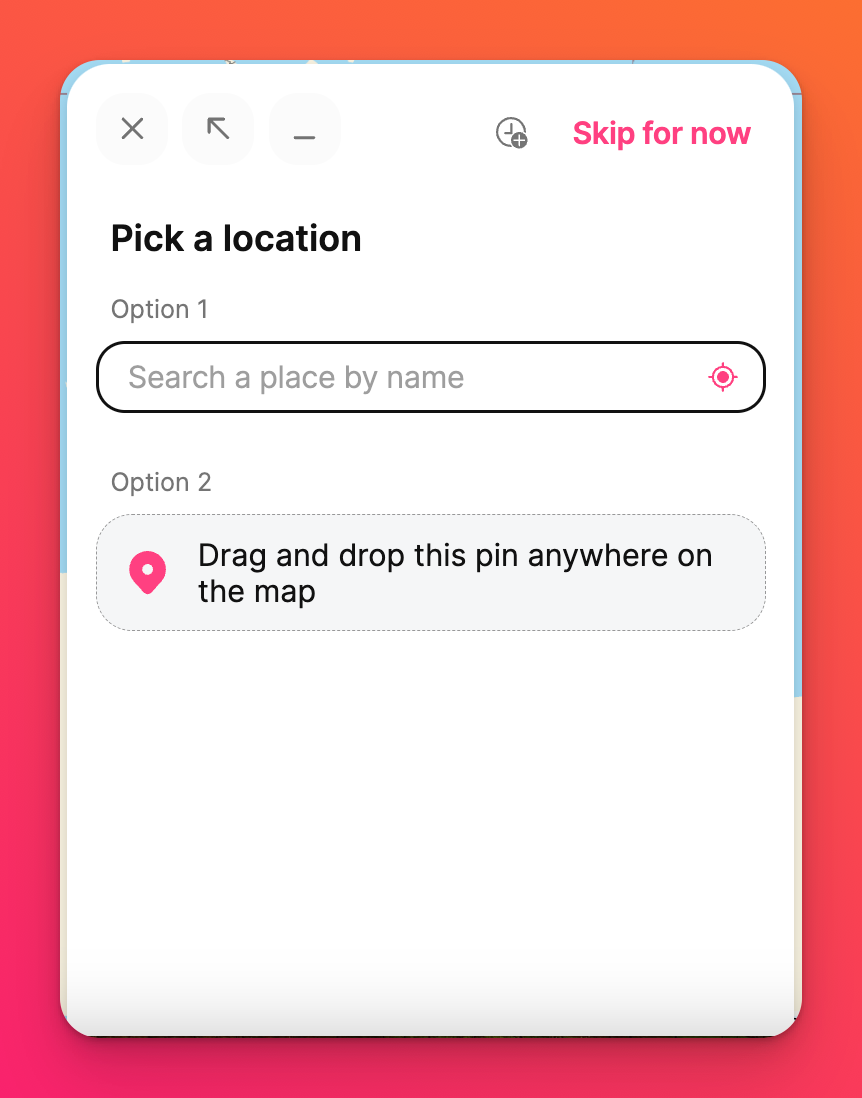
После выбора места появится композитор поста, в который можно добавить вложения. Вложениями могут быть веб-ссылки, фотографии, аудиоклипы, видео и многое другое. Нажмите "Опубликовать", чтобы поместить пост на карту.
Вертикальная кнопка с тремя точками многоточия (...) в правом верхнем углу поста позволяет изменить цвет поста и открыть его местоположение на картах Google. Вы также можете подключить, перенести или удалить пост!
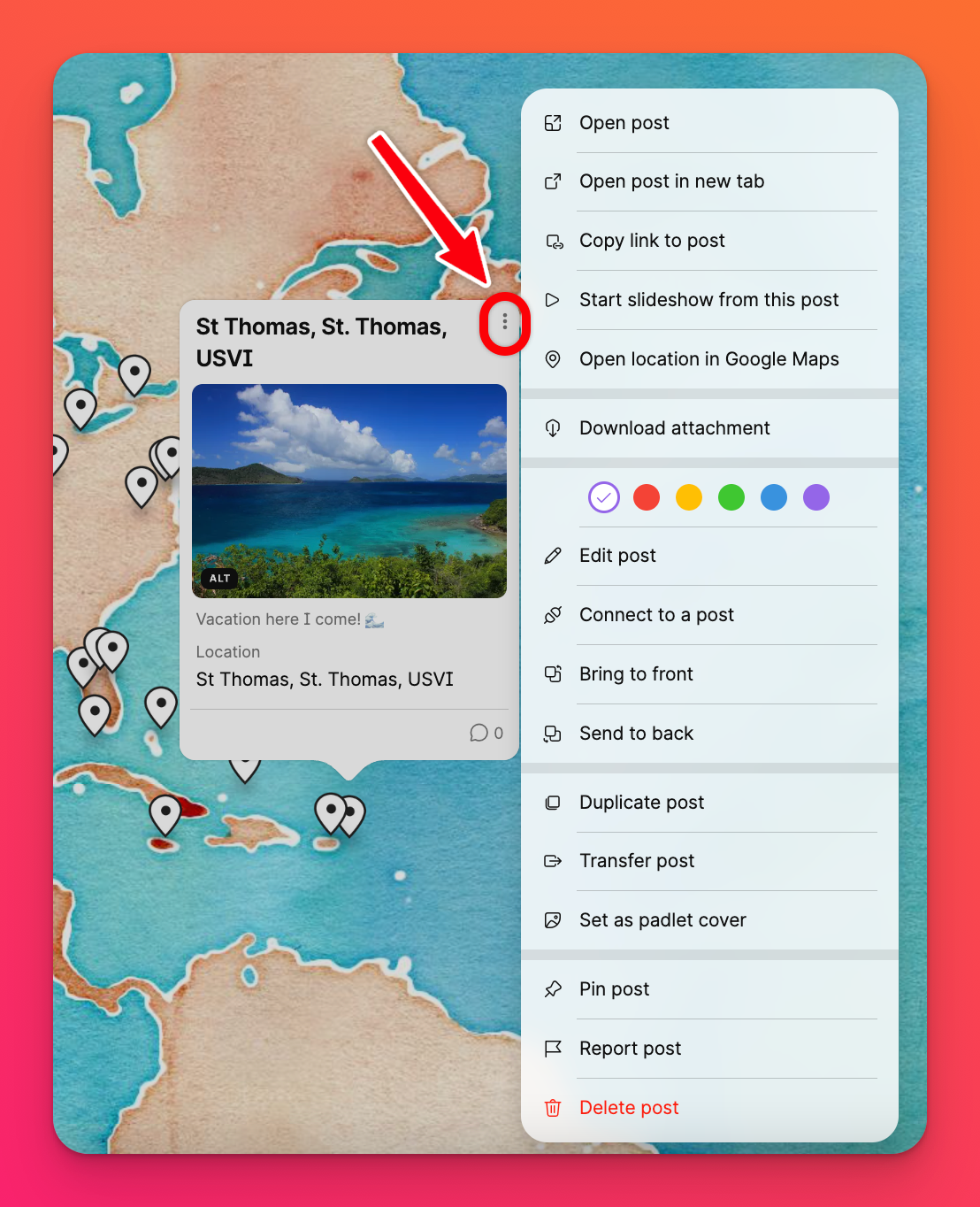
Закрепить местоположение из панели выбора вложений
Если вы решили использовать кнопку "Пропустить сейчас" в композиторе поста, вы можете найти местоположение с помощью подборщика вложений. Вот как это делается:
- После нажатия кнопки(+) для создания поста и последующего нажатия кнопки "Пропустить сейчас" нажмите кнопку справа, чтобы открыть другие варианты вложений.
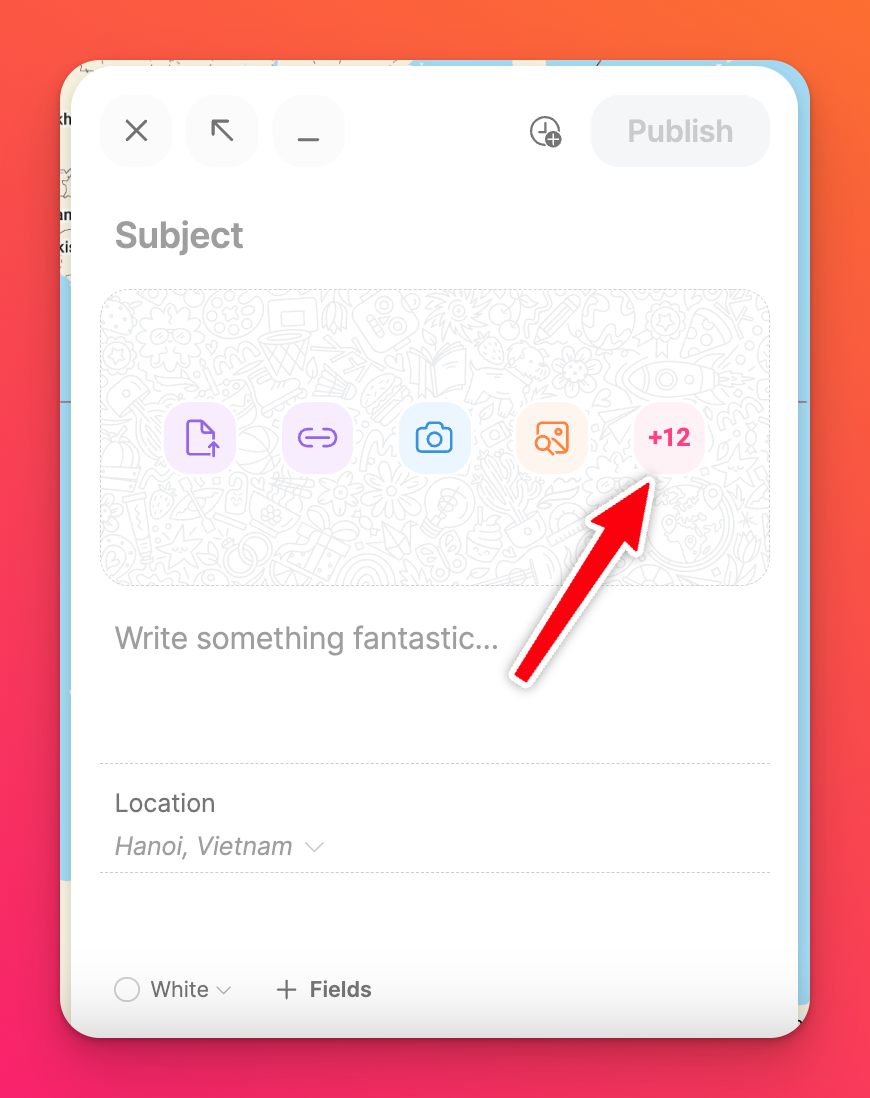
- Нажмите "Местоположение".
- Найдите местоположение в текстовом поле или нажмите на значок слева от строки поиска, чтобы использовать ваше текущее местоположение. В результате появится карта для вашего сообщения.
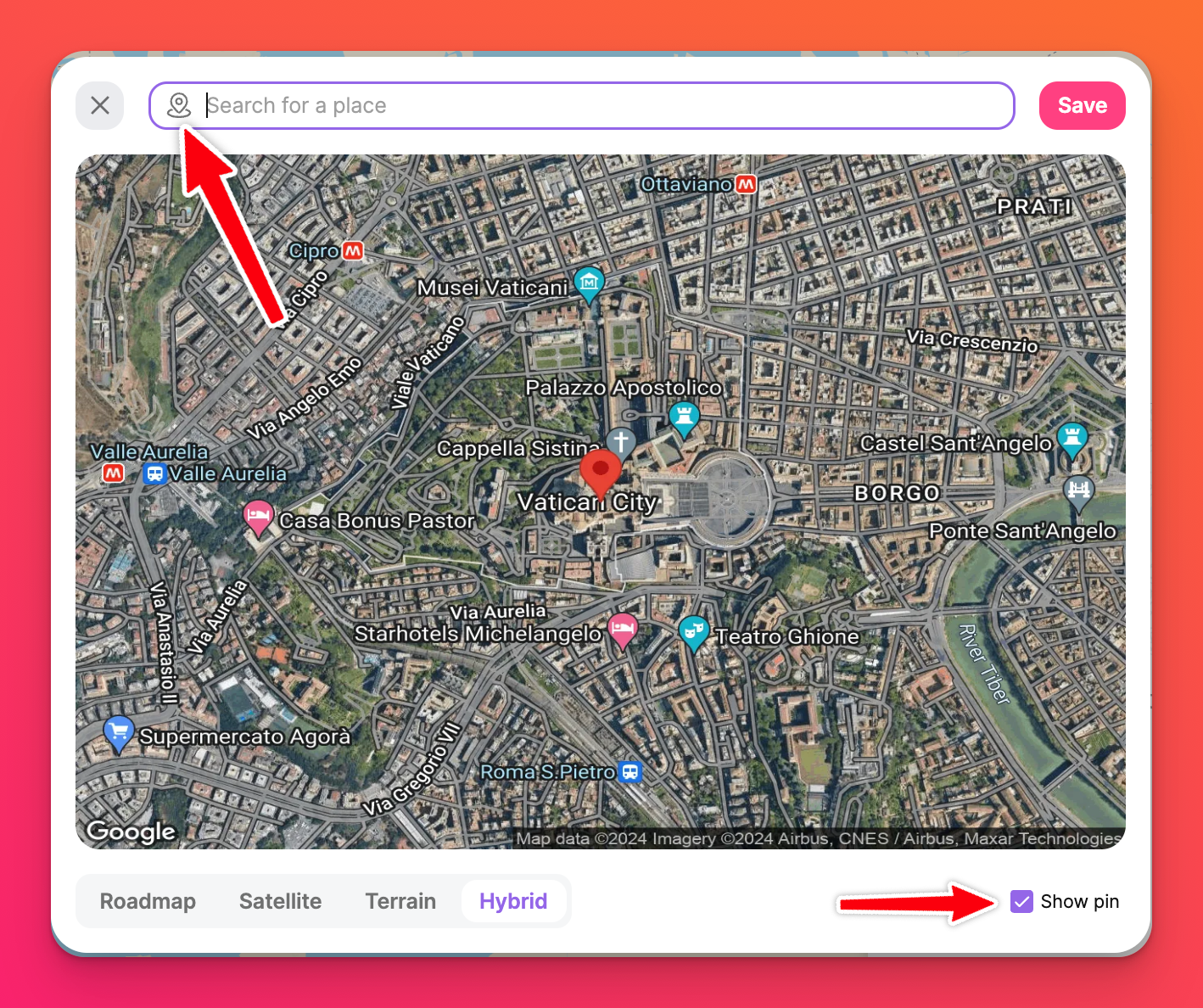
- Выберите один из стилей карты (Roadmap, Satellite, Terrain, Hybrid) и установите флажок Show pin, если хотите включить отмеченную область (показанную выше на примере Ватикана) в свое изображение.
- Нажмите кнопку Сохранить. Теперь это картинка для вашего поста.
- Заполните остальную часть сообщения и нажмите кнопку Опубликовать, чтобы разместить его на Карте.
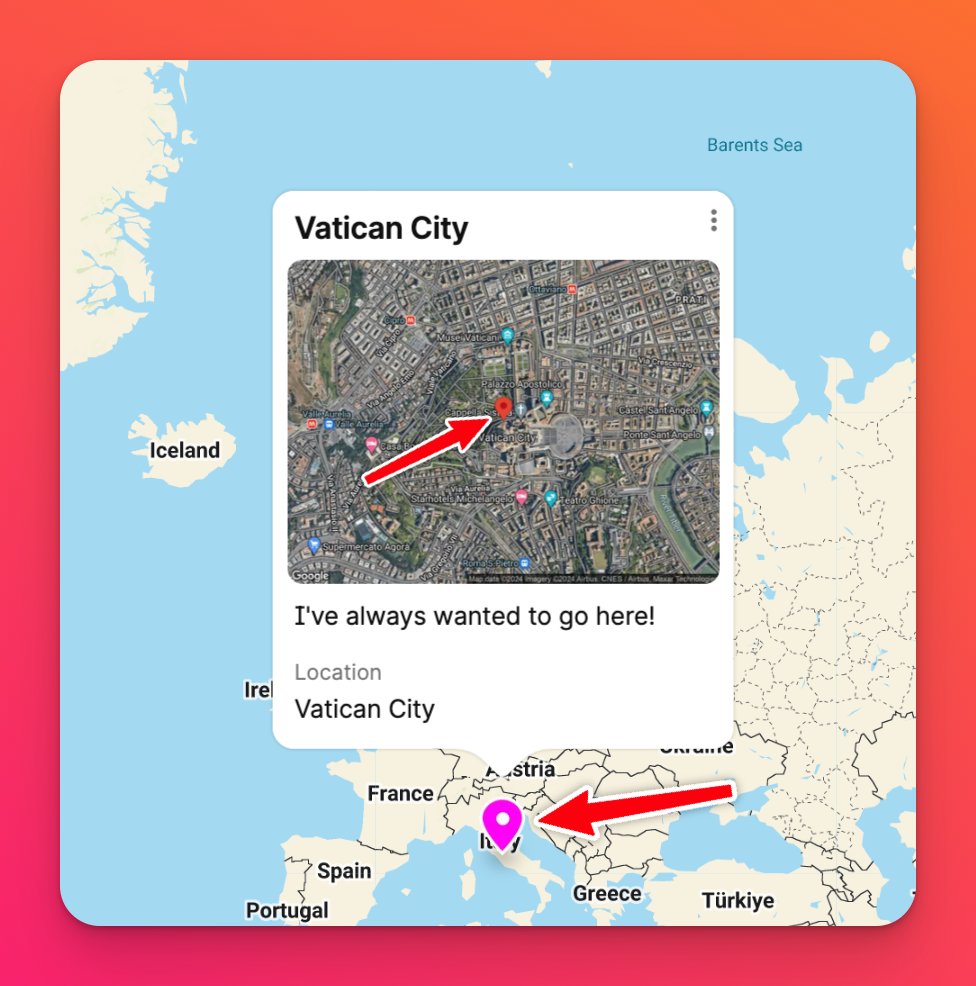
Полезные советы
- Чтобы закрепить местоположение, нажмите на значок(+) в правом нижнем углу карты.
- Прокрутите карту вверх, чтобы увеличить масштаб, и вниз, чтобы уменьшить. На сенсорных устройствах для увеличения или уменьшения масштаба используйте щелчок.
- Удерживая левую кнопку мыши, перемещайте курсор по карте, чтобы просмотреть другие области карты.
- Чтобы отредактировать булавку, нажмите вертикальную кнопку с тремя точками многоточия (...) в правом верхнем углу сообщения. Чтобы удалить булавку, воспользуйтесь той же кнопкой.
- Когда вы нажмете на значок "Настройки" (⚙️) на панели справа, вы сможете выбрать стиль карты. На выбор предлагаются такие варианты, как "Спутник", "Средневековье", "Черный металл", "Ночь" и "Видеоигра".
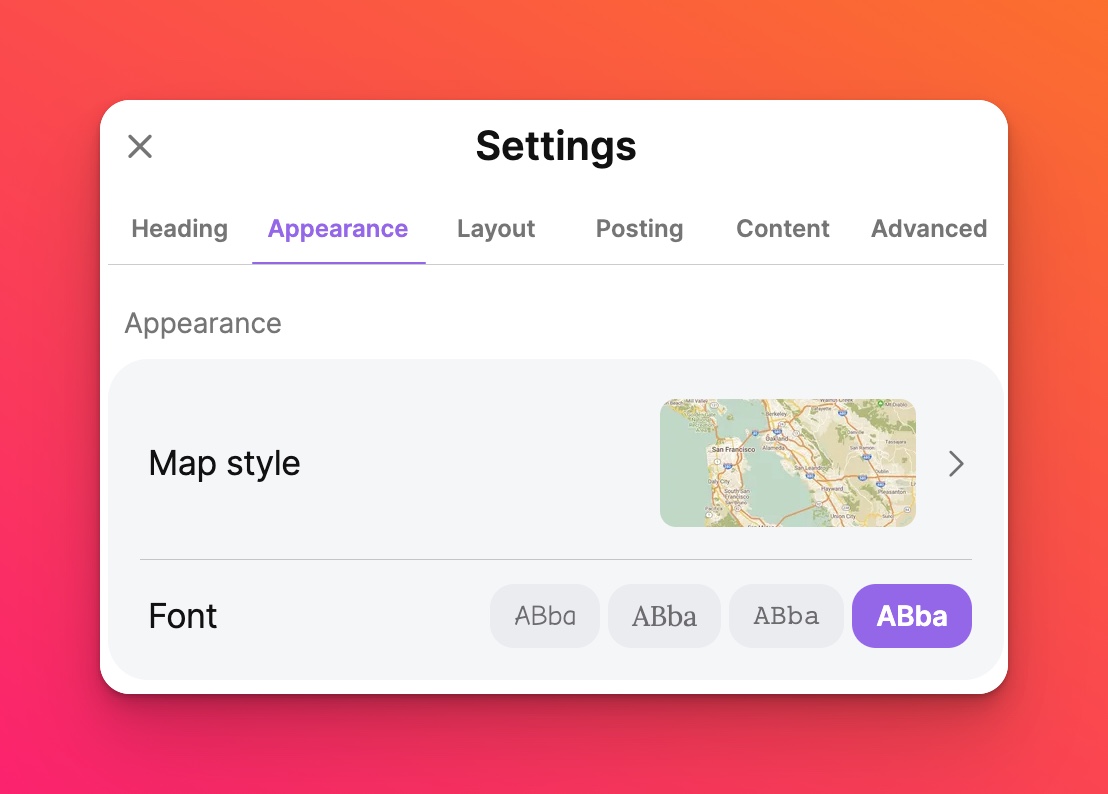
Варианты для ваших творений безграничны!

